برنامج Actual Window Manager | لإدارة نوافذ الويندوز
Actual Window Manager ليس مجرد برنامج عادي لإدارة النوافذ، بل هو مساعدك الشخصي الذكي الذي يحول تجربة استخدامك لنظام التشغيل Windows إلى مستوى جديد تمامًا من الكفاءة والراحة. صمم هذا البرنامج ليعطيك السيطرة الكاملة على مساحة عملك الرقمية، مما يتيح لك التركيز على مهامك الأساسية بدلاً من قضاء الوقت في تنظيم النوافذ.
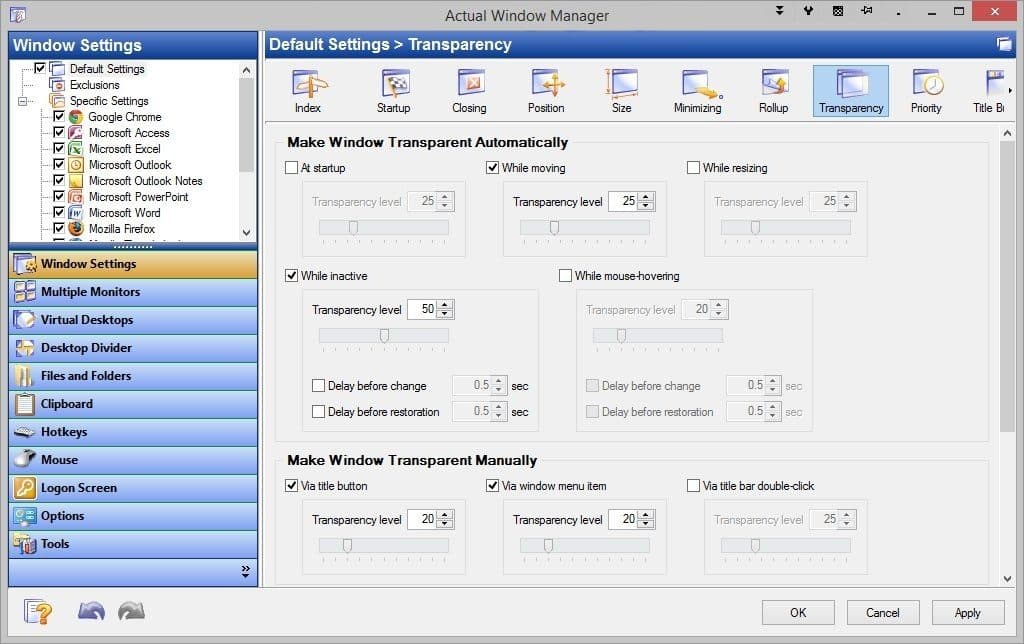
مميزات برنامج Actual Window Manager
1. تحسين إدارة النوافذ الأساسية:
-
أزرار إضافية مخصصة لعنوان النافذة (Extra Window Buttons):
- ابقَ في المقدمة (Stay on Top): لتثبيت أي نافذة في المقدمة فوق جميع النوافذ الأخرى.
- الشفافية (Transparency): لضبط مستوى شفافية أي نافذة، مما يتيح رؤية المحتوى خلفها.
- تصغير إلى شريط المهام (Minimize to Tray): لتصغير النوافذ غير المستخدمة إلى منطقة إعلامات النظام (System Tray) بدلاً من شريط المهام، للحفاظ على شريط مهام نظيف.
- إعادة الحجم إلى شاشة كاملة (Maximize to Monitor): لتكبير النافذة لملء الشاشة بالكامل، حتى على إعدادات الشاشات المتعددة.
- تصغير النافذة إلى عنوان (Minimize to Title): لتصغير النافذة إلى شريط عنوانها فقط، مما يوفر مساحة شاشة ويحافظ على سهولة الوصول.
- نقل إلى شاشة أخرى (Move to Another Monitor): لنقل النافذة فورًا إلى شاشة أخرى في إعدادات الشاشات المتعددة.
- إعادة الحجم إلى حجم مخصص (Resize to Custom Size): لضبط حجم النافذة لحجم محدد مسبقًا بنقرة واحدة.
- تغيير موضع النافذة إلى موضع مخصص (Move to Custom Position): لوضع النافذة في موضع محدد مسبقًا على الشاشة.
-
خيارات تصغير متقدمة:
- تصغير إلى منطقة إعلامات النظام (System Tray): الميزة الأبرز للحفاظ على شريط مهام مرتب.
- تصغير إلى حجم فقاعة (Minimize to Bubble): تصغير النافذة إلى أيقونة صغيرة أو “فقاعة” تطفو على سطح المكتب.
2. تعزيز الإنتاجية عبر التخصيص والقواعد:
-
قواعد مخصصة للنوافذ (Custom Window Rules):
- تحديد قواعد سلوك لكل تطبيق: يمكنك تعيين قواعد تلقائية لكيفية فتح كل برنامج على حدة (مثل: افتح Chrome دائمًا في الشاشة 2، وفي الحجم الكامل، وابقَ في المقدمة).
- تطبيق الإجراءات تلقائيًا: ضبط الشفافية، الوضع في المقدمة، الحجم، والموضع تلقائيًا عند فتح تطبيقات معينة.
-
اختصارات لوحة المفاتيح والماوس (Keyboard & Mouse Shortcuts):
- تخصيص كامل للاختصارات: لربط أي وظيفة من وظائف البرنامج باختصار مخصص على لوحة المفاتيح أو نقرة بالماوس.
- الوصول السريع للميزات: تنفيذ الإجراءات بسرعة فائقة دون الحاجة للتنقل عبر القوائم.
-
ملفات التعريف (Profiles):
- إنشاء ملفات تعريف متعددة: لحفظ مجموعات مختلفة من الإعدادات والقواعد التي تناسب مهام أو استخدامات مختلفة (مثلاً: ملف تعريف للعمل، وآخر للألعاب، وآخر للتصميم).
- التبديل السريع بين ملفات التعريف: تغيير سلوك النوافذ بالكامل بضغطة زر.
3. دعم ممتاز للشاشات المتعددة (Multi-Monitor Support):
-
أشرطة مهام لكل شاشة (Multi-Monitor Taskbar):
- شريط مهام مخصص لكل شاشة يعرض فقط النوافذ المفتوحة على تلك الشاشة.
- قابل للتخصيص بشكل كامل (المظهر، الأزرار، القوائم).
- يقلد سلوك شريط مهام Windows الافتراضي.
-
خلفيات شاشة متعددة (Multi-Monitor Wallpapers):
- تعيين خلفيات مختلفة لكل شاشة.
- توسيع صورة واحدة عبر جميع الشاشات.
- دعم شرائح الصور (slideshows) لكل شاشة.
-
نقل النوافذ بين الشاشات بسهولة:
- زر خاص في عنوان النافذة لنقلها فورًا إلى الشاشة التالية.
- اختصارات لوحة مفاتيح مخصصة لنقل النوافذ.
-
إدارة الشاشات بشكل فردي:
- التحكم في تكبير النوافذ لكل شاشة على حدة (مثلاً، تكبير نافذة على الشاشة 1 دون التأثير على الشاشة 2).
4. تحسين تجربة المستخدم:
-
أدوات تقسيم الشاشة (Snap Assist / Split Screen):
- تقسيم الشاشة إلى مناطق محددة مسبقًا (Grids) لترتيب النوافذ تلقائيًا فيها عند السحب والإفلات.
- مثالي لترتيب عدة نوافذ بجانب بعضها البعض بدقة.
-
إدارة النوافذ الافتراضية (Virtual Desktops Integration):
- يعمل بسلاسة مع ميزة أسطح المكتب الافتراضية في Windows 10/11، مما يعزز قدرات التنظيم.
-
أتمتة المهام المتكررة:
- تقليل الحاجة إلى النقر والسحب المتكرر للنوافذ، مما يوفر الوقت والجهد.
-
واجهة مستخدم بديهية:
- سهولة الإعداد والتخصيص، مع خيارات متقدمة للمستخدمين المحترفين.

طريقة تشغيل واستخدام برنامج Actual Window Manager
1. تشغيل البرنامج والإعداد الأولي:
- التثبيت: اتبع خطوات التثبيت القياسية بعد تنزيل البرنامج.
- التشغيل التلقائي: عادةً ما يتم تكوين Actual Window Manager للتشغيل تلقائيًا مع Windows. ستجد أيقونة البرنامج في منطقة إعلامات شريط المهام (بجانب الساعة) بمجرد تشغيله.
- الوصول إلى الإعدادات:
- انقر بزر الماوس الأيمن على أيقونة البرنامج في منطقة إعلامات شريط المهام (عادةً ما تكون أيقونة تشبه نافذة صغيرة).
- اختر “Configuration” (التهيئة) أو “Settings” (الإعدادات) لفتح لوحة التحكم الرئيسية للبرنامج.
- يمكنك أيضًا الوصول إلى الإعدادات من قائمة “Start” (ابدأ) بالبحث عن “Actual Window Manager”.
2. الميزات الأساسية وكيفية استخدامها:
بمجرد تشغيل البرنامج، ستلاحظ أن النوافذ العادية في Windows قد اكتسبت “قدرات” إضافية.
أ. الأزرار الإضافية في شريط عنوان النافذة (Extra Window Buttons): هذه هي الميزة الأكثر وضوحًا وسهولة في الاستخدام. ستظهر أزرار جديدة بجانب أزرار التصغير، التكبير، والإغلاق القياسية في شريط عنوان كل نافذة (أو معظمها).
- للاستخدام: ببساطة انقر على الزر الإضافي الذي يظهر في شريط عنوان النافذة التي ترغب في تطبيق الميزة عليها.
- أمثلة على الأزرار الشائعة:
- ابقَ في المقدمة (Stay on Top): سيظهر عادةً كرمز دبوس أو سهم يشير للأعلى. انقر عليه لتثبيت النافذة فوق جميع النوافذ الأخرى. انقر مرة أخرى لإلغاء التثبيت.
- الشفافية (Transparency): قد يكون رمزًا يشبه مكعبًا شفافًا أو دائرة نصفها ممتلئ. انقر عليه وسيظهر عادةً شريط تمرير أو قائمة فرعية لضبط مستوى الشفافية.
- تصغير إلى شريط المهام (Minimize to Tray): عادةً ما يكون سهمًا يشير للأسفل نحو شريط المهام أو رمزًا يمثل نافذة صغيرة. انقر عليه لإرسال النافذة إلى منطقة إعلامات النظام. لاستعادتها، انقر على أيقونة النافذة في منطقة الإعلامات.
- نقل إلى شاشة أخرى (Move to Another Monitor): عادةً ما يكون سهمًا يشير إلى شاشات متعددة. مفيد جدًا إذا كنت تستخدم أكثر من شاشة.
- تصغير إلى عنوان (Minimize to Title): يحول النافذة إلى شريط عنوانها فقط.
ب. القائمة السياقية الموسعة للنافذة (Extended Window System Menu): بالإضافة إلى الأزرار، يقوم البرنامج بتوسيع القائمة التي تظهر عند النقر بزر الماوس الأيمن على شريط عنوان النافذة، أو عند النقر على أيقونة البرنامج في الزاوية العلوية اليسرى من النافذة.
- للاستخدام: انقر بزر الماوس الأيمن على شريط عنوان أي نافذة. ستجد خيارات إضافية تتعلق بـ Actual Window Manager، مثل خيارات الشفافية، البقاء في المقدمة، أو قواعد النافذة.
3. الإعدادات المتقدمة (لوحة التحكم – Configuration):
هنا تكمن القوة الحقيقية لـ Actual Window Manager، حيث يمكنك تخصيص كل شيء تقريبًا.
-
فتح لوحة التحكم:
- انقر بزر الماوس الأيمن على أيقونة Actual Window Manager في منطقة إعلامات شريط المهام (بجانب الساعة).
- اختر “Configuration” (التهيئة).
-
الأقسام الرئيسية في لوحة التحكم:
- Common Settings (إعدادات عامة): للتحكم في سلوك البرنامج العام، مثل التشغيل عند بدء التشغيل، اللغة، والمظهر.
- Window Settings (إعدادات النوافذ):
- Defaults (الإعدادات الافتراضية): لتحديد الأزرار الإضافية التي تظهر في شريط العنوان بشكل افتراضي، والميزات التي تكون نشطة لكل النوافذ.
- Window Rules (قواعد النوافذ): هذا هو أهم قسم لتخصيص النوافذ!
- كيفية إنشاء قاعدة جديدة: انقر على “Add” (إضافة) لإنشاء قاعدة جديدة.
- تحديد التطبيق: اختر التطبيق الذي تريد تطبيق القاعدة عليه (مثلاً: Chrome، Word، Photoshop). يمكنك تحديد التطبيق بناءً على اسم الملف التنفيذي (.exe) أو عنوان النافذة.
- تحديد الإجراءات: حدد الإجراءات التي يجب أن يقوم بها البرنامج تلقائيًا عند فتح نافذة هذا التطبيق. على سبيل المثال:
Set window position(تحديد موضع النافذة): لفتح النافذة دائمًا في موضع معين.Set window size(تحديد حجم النافذة): لفتح النافذة دائمًا بحجم معين.Set window transparency(تحديد شفافية النافذة): لجعل النافذة شفافة تلقائيًا.Make window stay on top(جعل النافذة في المقدمة): لتثبيت النافذة تلقائيًا.Minimize to tray(تصغير إلى شريط المهام): لتصغير النافذة تلقائيًا إلى منطقة الإعلامات عند بدء التشغيل.
- تطبيق القاعدة: تأكد من تفعيل القاعدة بعد إنشائها.
- Multi-Monitor Settings (إعدادات الشاشات المتعددة):
- Taskbar (شريط المهام): لتمكين شريط مهام لكل شاشة، وتخصيص مظهره وسلوكه.
- Wallpaper (خلفية الشاشة): لتعيين خلفيات مختلفة لكل شاشة أو امتداد صورة واحدة.
- Mouse (الماوس): لخيارات مثل “Lock mouse” (قفل الماوس) في شاشة معينة أثناء اللعب.
- Virtual Desktops (أجهزة سطح المكتب الافتراضية):
- إذا كنت تستخدم هذه الميزة، يمكنك إعداد عدد أجهزة سطح المكتب الافتراضية، وكيفية التبديل بينها، وسلوك النوافذ عليها.
- Hotkeys (اختصارات لوحة المفاتيح):
- هنا يمكنك تعيين اختصارات لوحة مفاتيح مخصصة لتنفيذ أي من وظائف Actual Window Manager بسرعة، مثل نقل نافذة، تبديل الشفافية، أو تشغيل قاعدة معينة.
4. نصائح للاستخدام الفعال:
- ابدأ بالأساسيات: لا تحاول تخصيص كل شيء دفعة واحدة. ابدأ باستخدام الأزرار الإضافية، ثم جرب إنشاء قواعد بسيطة للتطبيقات التي تستخدمها كثيرًا.
- استكشف لوحة التحكم: اقضِ بعض الوقت في تصفح أقسام لوحة التحكم لفهم جميع الخيارات المتاحة.
- جرب اختصارات لوحة المفاتيح: بمجرد أن تعتاد على بعض الميزات، قم بتعيين اختصارات لوحة المفاتيح لها لتوفير الوقت وزيادة السرعة.
- استفد من قواعد النوافذ: هذه هي الميزة الأكثر قوة. فكر في التطبيقات التي تحتاج إلى سلوك معين (مثل المتصفح دائمًا على الشاشة 1، برنامج الدردشة دائمًا شفاف). قم بإنشاء قواعد لذلك.
- راجع الوثائق: إذا واجهت مشكلة أو أردت معرفة المزيد عن ميزة معينة، فإن موقع Actual Tools غالبًا ما يحتوي على وثائق ودلائل مفصلة.
متطلبات تشغيل برنامج Actual Window Manager
1. نظام التشغيل (Operating System):
- Windows 11 (كلا الإصدارين 32 بت و 64 بت)
- Windows 10 (كلا الإصدارين 32 بت و 64 بت)
- Windows 8.1 (كلا الإصدارين 32 بت و 64 بت)
- Windows 8 (كلا الإصدارين 32 بت و 64 بت)
- Windows 7 (كلا الإصدارين 32 بت و 64 بت)
- Windows Vista (كلا الإصدارين 32 بت و 64 بت)
- Windows XP (كلا الإصدارين 32 بت و 64 بت)
- Windows 2000 (كلا الإصدارين 32 بت و 64 بت)
ملاحظة: يدعم البرنامج أيضًا إصدارات Windows Server المختلفة: 2022 / 2019 / 2016 / 2012 R2 / 2012 / 2008 R2 / 2008 / 2003 / 2000 (كلا الإصدارين 32 بت و 64 بت).
2. المعالج (CPU):
- معالج Pentium III بسرعة 500 ميجاهرتز أو ما يعادله.
- (في الواقع، أي معالج حديث أو حتى متوسط الأداء سيكون أكثر من كافٍ).
3. الذاكرة العشوائية (RAM):
- 128 ميجابايت من ذاكرة الوصول العشوائي (RAM).
- (معظم أجهزة الكمبيوتر الحديثة لديها عدة جيجابايتات من ذاكرة الوصول العشوائي، لذا لن يكون هذا عائقًا).
4. مساحة القرص الصلب (Hard Disk Space):
- مساحة صغيرة نسبيًا للتثبيت، عادةً ما تكون في حدود 15-25 ميجابايت أو أقل.
5. متطلبات إضافية (Additional Requirements):
- بطاقة رسومات (Graphics Card): لا توجد متطلبات خاصة ببطاقة الرسومات، فالبرنامج يعتمد على قدرات عرض نظام التشغيل الأساسية.
- الشاشة (Monitor): يدعم البرنامج أي شاشة تعمل بنظام Windows، وتظهر قوته الحقيقية مع إعدادات الشاشات المتعددة.
- لوحة المفاتيح والماوس: ضروريان للتفاعل مع البرنامج والنوافذ.
تابعنا دائماً لتحميل أحدث البرامج من موقع شرح PC












